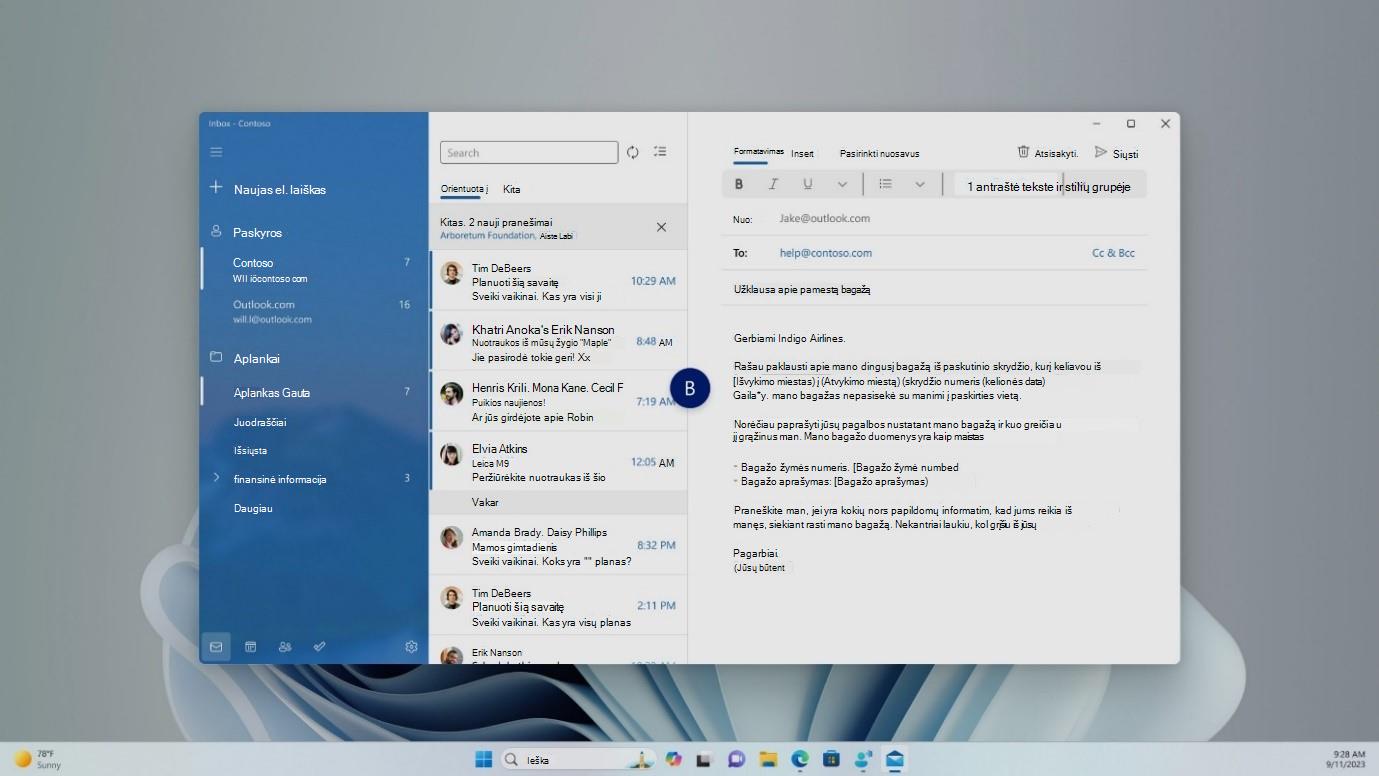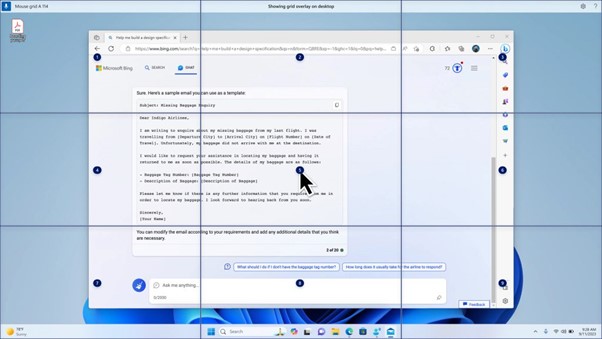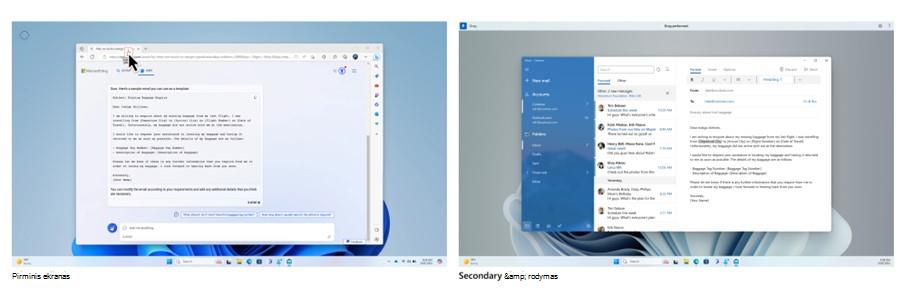Šis straipsnis skirtas žmonėms, kurie nori valdyti savo kompiuterį ir kurti tekstą balsu naudodami „Windows“. Šis straipsnis yra „Windows“ pritaikymo neįgaliesiems palaikymoturinio dalis, kur galite rasti daugiau informacijos apie Windows pritaikymo neįgaliesiems funkcijas. Jei reikia bendrosios pagalbos, apsilankykite „Microsoft“ palaikymo pagrindiniame puslapyje.
Balso prieiga – tai „„Windows 11““ funkcija, leidžianti visiems, valdyti savo kompiuterį ir kurti tekstą tik balsu ir nenaudojant interneto ryšio. Pavyzdžiui, galite atidaryti ir perjungti programėles, naršyti internete ir skaityti bei kurti el. laiškus balsu. Daugiau informacijos rasite dalyje Balso prieigos naudojimas kompiuteriui valdyti ir teksto kūrimas balsu.
Balso prieiga leidžia sąveikauti su elementais ekrane ir perkelti pelę naudojant numerių perdangas ir tinklelio perdangos funkcijas. Dabar taip pat galite naudoti balso prieigą failams nuvilkti ir ekranams perjungti, jei kompiuteris prijungtas prie kelių monitorių.
Norėdami naudoti balso prieigą kelių ekranų sąrankoje, pirmiausia turite įjungti balso prieigą. Daugiau informacijos žr. Balso prieigos nustatymas.
Šioje temoje
Tinklelio perdangos naudojimas kelių ekranų sąrankoje
Tinklelio perdanga yra skaitinio tinklelio ekrano perdanga, leidžianti perkelti pelės žymiklį į nurodytą vietą. Tinklelio perdanga leidžia atlikti kelias užduotis ekrane, pvz., spustelėti, slinkti, vilkti ir nuleisti.
Pasakykite komandas "rodyti tinklelį" arba "pelės tinklelis", kad suaktyvintumėte tinklelio perdangos funkciją keliuose prie įrenginio prijungtuose ekranuose.
-
Pasakykite komandą "<numeris>", kad perkeltumėte žymiklį į tam tikrą sekciją ekrane, kad spustelėtumėte, dukart spustelėtumėte arba dešiniuoju pelės mygtuku spustelėtumėte objektą.
-
Perjunkite daugybę ekranų naudodami tinklelio perdangos funkciją ištardami abėcėlės raidę arba NATO fonetinįekrano identifikatorių, pvz., A, B, C arba alfa, Bravo, Čarlis. Identifikacijos raides galite rasti kiekvieno ekrano centre.
-
Pavyzdžiui, jei norite perjungti į rodymo parinktį su identifikatoriumi B, galite pasakyti "B" arba "Bravo". Abi komandos yra galiojančios.
Pastaba: Taip pat galite naudoti sparčiųjų klavišų komandą, kad perkeltumėte pelę į konkretų konkretaus ekrano tašką. ištarkite "pelės tinklelis", po to rodomą identifikatorių arba frazę ir tinklelio numerį. Pavyzdžiui, galite pasakyti "pelės tinklelis A 114", kaip parodyta aukščiau pateiktoje ekrano nuotraukoje.
-
Norėdami perkelti failus, programas ir dokumentus iš vieno ekrano į kitą, naudokite nuvilkimo funkciją su tinklelio perdanga. Daugiau informacijos žr. Pelės naudojimas balsu.
-
Pastaba: Balso prieigos juosta liks pataisyta pagrindiniame ekrane. Negalėsite jo perkelti iš vieno monitoriaus į kitą.
Kelių ekranų sąrankos numerių perdangų naudojimas
-
Kita balso prieigos funkcija yra numerių perdangos. Ši funkcija priskiria numerius ekrano elementams, pvz., piktogramoms, mygtukams, saitams ir teksto laukams. Ištarkite elemento, su juo sąveikaujančio, skaičių.
-
Dabar galite naudoti numerių perdangas dirbdami su kelių ekranų sąranka. Komandos "rodyti numerius, rodyti numerius čia/visur/<programėlės pavadinimo>" veiks programėlėje, su kuria šiuo metu dirbate, arba ekrane, kuriame yra programėlė, su kuria dirbate.
Taip pat žr.
Darbas su langais ir programėlėmis balsu
Techninė pagalba klientams, turintiems negalią
„Microsoft“ nori, kad visiems klientams būtų kuo patogiau naudotis savo programine įranga. Jei turite negalią arba turite klausimų, susijusių su pritaikymu neįgaliesiems, susisiekite su Microsoft Disability Answer Desk techninės pagalbos. „Microsoft Disability Answer Desk“ palaikymo komanda apmokyta daugelio populiarių pagalbinių technologijų ir gali suteikti pagalbą anglų, ispanų, prancūzų kalba ir JAV ženklų kalba. Apsilankykite svetainėje „Microsoft Disability Answer Desk“ ir sužinokite kontaktinę informaciją jūsų regione.
Jei esate valstybinės įstaigos, komercinis ar įmonės vartotojas, susisiekite su įmonės neįgaliųjų aptarnavimo centru.